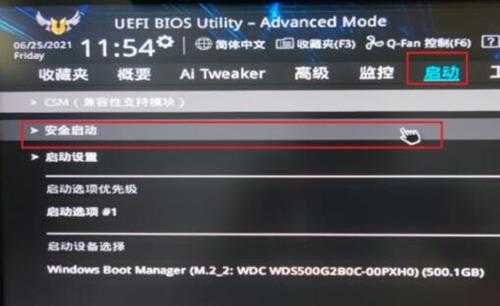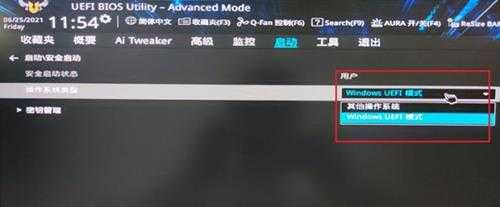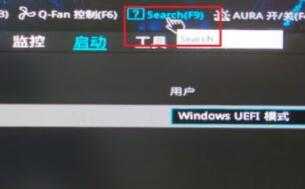华硕b450安装Win11的解决方法
(编辑:jimmy 日期: 2025/1/11 浏览:2)
华硕b450安装Win11的解决方法
随着Win11系统推出,很多用户都想要升级更新Win11系统。最近就有用户问了华硕b450可以升级Win11吗?答案是可以,但是我们需要先开启tpm2.0和安全启动选项,下面我们就一起跟着小编来看看是如何操作吧。
具体操作方法如下:
1、首先我们重启系统,使用“F2”进入bios设置,然后点击右下角“高级模式”进入。
2、然后在“启动”选项下进入“安全启动”。
3、接着在“操作系统类型”右侧选择“Windows UEFI模式”。
4、设置完成后点击右上角“search”进入搜索。
5、然后在其中搜索“PTT”并点击“确定”。
6、接着会弹出对话框是否开启,点击“确定”即可。
7、开启完成后点击右下角或者使用键盘“F10”保存设置并点击“确定”。
8、设置完成后进入系统,然后在微软网站中下载win11安装助手就可以安装win11了。